php小编柚子会声会影X10是一款功能强大的视频剪辑软件,让用户可以轻松剪辑视频片段,制作出精彩的影视作品。在本文中,我们将介绍如何利用会声会影X10快速剪辑视频片段,让您在视频制作过程中更加高效和便捷。通过掌握这些技巧,您可以更好地展现自己的创意和想法,制作出令人赏心悦目的视频作品。让我们一起来探索会声会影X10快速剪辑视频片段的方法吧!
这是一个视频轨上的视频,待会要对它进行剪切,选取我们需要的部分

我们可以看到监视器之下以及视频轨视频缩略图之上的三角形滑动按钮了吗?
并且拖动它,拖动视频到你想要剪切的位置(用红色圆形标出)
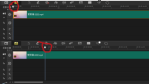
拖动到你想要剪辑的地方以后,点击【编辑】-【分割素材】,视频就会分割成为2个部分
你多移动几次,重复步骤2和步骤3,就可以把一个视频分割成为几个视频片段
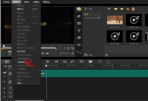
对于你不想要的片段,你可以点击该片段,鼠标右键,找到【删除】,留下的就是你需要的片段了

以上是会声会影X10如何快速剪辑视频片段-会声会影X10快速剪辑视频片段的方法的详细内容。更多信息请关注PHP中文网其他相关文章!

热AI工具

Undresser.AI Undress
人工智能驱动的应用程序,用于创建逼真的裸体照片

AI Clothes Remover
用于从照片中去除衣服的在线人工智能工具。

Undress AI Tool
免费脱衣服图片

Clothoff.io
AI脱衣机

Video Face Swap
使用我们完全免费的人工智能换脸工具轻松在任何视频中换脸!

热门文章

热工具

PhpStorm Mac 版本
最新(2018.2.1 )专业的PHP集成开发工具

SublimeText3 英文版
推荐:为Win版本,支持代码提示!

mPDF
mPDF是一个PHP库,可以从UTF-8编码的HTML生成PDF文件。原作者Ian Back编写mPDF以从他的网站上“即时”输出PDF文件,并处理不同的语言。与原始脚本如HTML2FPDF相比,它的速度较慢,并且在使用Unicode字体时生成的文件较大,但支持CSS样式等,并进行了大量增强。支持几乎所有语言,包括RTL(阿拉伯语和希伯来语)和CJK(中日韩)。支持嵌套的块级元素(如P、DIV),

MinGW - 适用于 Windows 的极简 GNU
这个项目正在迁移到osdn.net/projects/mingw的过程中,你可以继续在那里关注我们。MinGW:GNU编译器集合(GCC)的本地Windows移植版本,可自由分发的导入库和用于构建本地Windows应用程序的头文件;包括对MSVC运行时的扩展,以支持C99功能。MinGW的所有软件都可以在64位Windows平台上运行。

Dreamweaver CS6
视觉化网页开发工具




